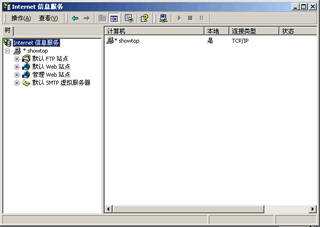当前位置:操作系统 > 玩转网络 >>
答案: 大家知道,在一些文字处理软件(Word、金山文字、永中Office)中,都有“图文符号库”功能,通过图文符号库,可以快速将软件内置的图片(或文字)快速输入到文档中。显然,软件内置的图文不能满足我们的需要,怎么办?自己动手,打造属于自己的图文符号库!
一、在Word中的实现过程
一、在Word中的实现过程
启动Word 2003(其他版本请大家仿照操作,下同)。将需要添加到“自动图文集”的图片(或字符)插入到文档中(如图1)。选中图片(或字符),执行“插入→自动图文集→新建”命令(或者直接按“Alt+F3”组合键),打开“创建自动图文集”对话框。输入一个名称(如“公司徽标”),确定返回。以后需要使用该图片(文字)时,只要执行一下“插入→自动图文集→正文→公司徽标”命令即可。
图1 需要添加的图片
二、在金山文字中的实现过程
在金山文字中新建图片和字符的方法也是相同的。
启动金山文字2003,依次选择“视图→工具栏→图文符号库”菜单命令,展开“图文符号库”工具栏(如图2)。将需要添加到“图文符号库”的图片(或字符)插入到文档中。在“图文符号库”工具栏中,展开需要添加的图文库,然后选中图片(或字符),将其拖拉到下面“库”中,弹出“新增图文符号单元”或者“新增文字单元”。输入名称或快速键,确定返回。
图2 “图文符号库”工具栏
提示:也可以在“图文符号库”中新建属于自己的“图文符号库”,然后采取上述方法,将图片或字符添加到该库中。
以后,需要使用该图片(文字)时,只要展开相应的“图文符号库”,选中图片,然后在文档中拖拉一下即可(如果是字符,只要在工具栏上单击一下相应的字符就行了)。
三、在永中Office中实现的过程
在永中Office中新建图片和字符的方法完全不一样。我们首先启动永中Office 2004教育版,然后分别来添加。
1.添加图片
执行“视图→科教面板”命令,展开“科教面板”(如图3)。选中“科教总目录”,右击鼠标,在随后弹出的快捷菜单中,选择“新建素材夹”选项,新建一个新素材夹,并给一个名称(如“自己图片”)。选中刚才新建的“自己图片”素材夹,右击鼠标,在随后弹出的快捷菜单中,选择“新建素材文件”选项,新建一个新素材,并给一个名称(如“徽标类”)。将需要添加到“素材库”的图片插入到文档中,并选中图片,右击鼠标,在随后弹出的快捷菜单中,选择“添加为自定义素材”选项,打开“新增素材”对话框,给定一个名称,确定返回。
以后需要使用该图片时,只要展开相应的“素材库”,双击一下相应的图片就行了。
2.添加字符
将字符输入到文档中。选中字符,执行“插入→自动文集→添加”命令即可。
提示:输入的字符最多为32个,且不能换行。
图3 “科教面板”界面具栏
以后需要使用该字符时,只要展开“插入→自动文集→自定义”级联菜单,选中相应的选项即可。